Innehållsförteckning
- Del 1. Vad är Disk Doctor
- Del 2. Disk Doctor Alternative (Windows och Mac)
- Del 3. Återställ data efter användning av Disk Doctor (Windows och Mac)
- Del 4. Extra information om en hårddiskkrasch
- Slutsats
Del 1. Vad är Disk Doctor
Disk Doctor är ett program som hjälper dig att rensa upp Mac för att frigöra utrymme. Det tar bort cachar och onödiga filer från din hårddisk. Med ett mycket tydligt och enkelt gränssnitt och en spännande uppsättning funktioner gör Disk Doctor det så enkelt som möjligt att städa upp din Macs minne. Det kan tömma följande data:
- Applikationscacher och loggar
- Webbläsardata och utvecklarfiler
- Nedladdningsmapp (e-postnedladdningar och partiella nedladdningar)
- Stora filer (större än 100 MB)
- Kasta filer och gamla programuppdateringar

Den skannar din Macs huvudhårddisk för att säkerställa att din dator presterar på bästa sätt. När du har kört en skanning kommer du att se resultaten sorterade i kategorier som du kan välja eller avmarkera. Begränsningen för Disk Doctor är att verktyget är utformat för att endast fungera med din Macs startvolym. Du kan inte skanna en extern volym och frigöra diskutrymme på den.
Del 2. Disk Doctor Alternative (Windows och Mac)
Disk Doctor är ett praktiskt verktyg att ha till hands när du behöver öka mängden ledigt utrymme på din hårddisk. Det finns ingen annan funktion förutom rensningsfunktionen. Om du vill hitta dubbletter av filer eller identiska kopior exakt i hög hastighet behöver du Disk Doctor Alternative.
1. Disk Doctor Mac Alternativ
EaseUS CleanGenius för Mac är den bästa optimeringsmjukvaran som hjälper dig att rensa upp Mac. Det rensar upp alla skräpfiler, stora filer eller värdelösa filer för att frigöra mycket mer diskutrymme på Mac-hårddisken. Denna programvara tillåter också användare att bestämma om applikationer startar automatiskt varje gång du startar din Mac och ha kontroll över alla startobjekt. Dessutom kan den enkelt hitta dubbletter av filer och hjälper till att avinstallera meningslösa applikationer och hantera diskutrymme effektivt. Om du letar efter ett kraftfullare program är EaseUS CleanGenius för Mac min rekommendation.

2. Disk Doctor Windows Alternativ
Disk Doctor har ingen Windows-version, om du vill rensa skräpfiler i Windows 10/8/7 behöver du ett Disk Doctor-alternativ för Windows. Du kan använda Diskrensning för att ta bort onödiga filer på hårddisken och hjälpa till att återta ditt diskutrymme. Om du vill ha fler funktioner är min rekommendation EaseUS CleanGenius. Det kan inte bara rensa upp skräpfiler från systemet, webbläsaren, Windows inbyggda applikationer och andra applikationer utan också klara av att rensa upp stora värdelösa filer för att enkelt öka utrymmet på C-enheten.
Steg 1. Ladda ner och installera EaseUS Partition Master Suite.
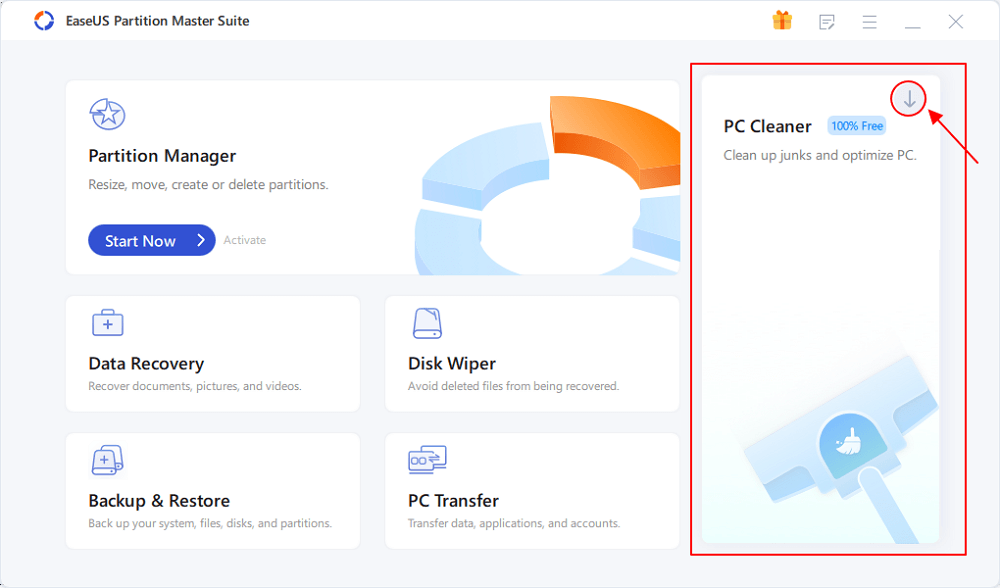
Steg 2. Klicka på PC Cleaner och installera EaseUS CleanGinus. Klicka sedan på "Rensa" och klicka på "Skanna" för att börja städa upp systemet och göra din dator så bra som ny.
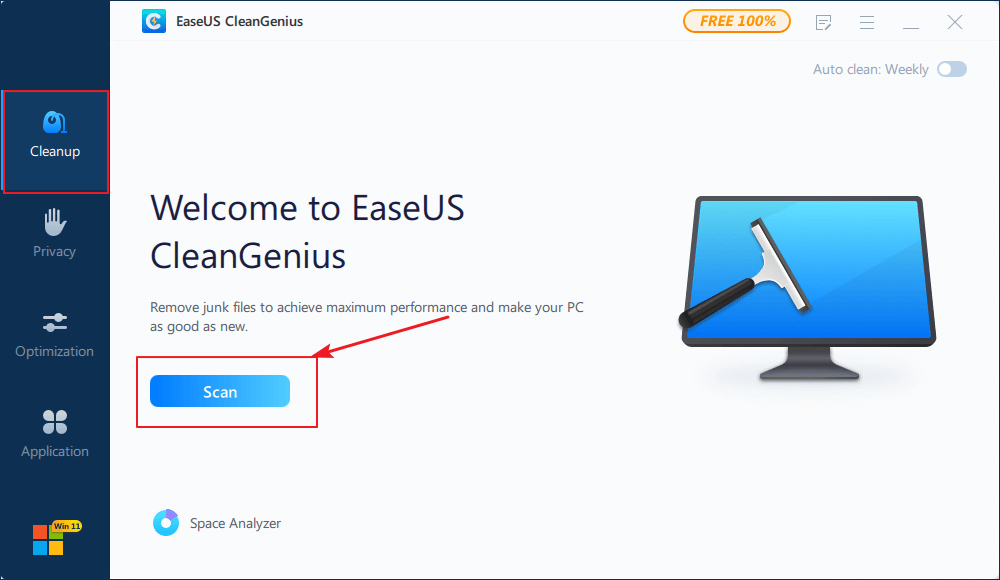
Steg 3. Programvaran skannar över hela din dator för att hitta lediga datafiler som tar en enorm mängd diskutrymme, du kan välja värdelösa stora filer, systemskräpfiler och ogiltiga Windows-poster och klicka på "Rensa" för att starta systemrensningsprocessen.
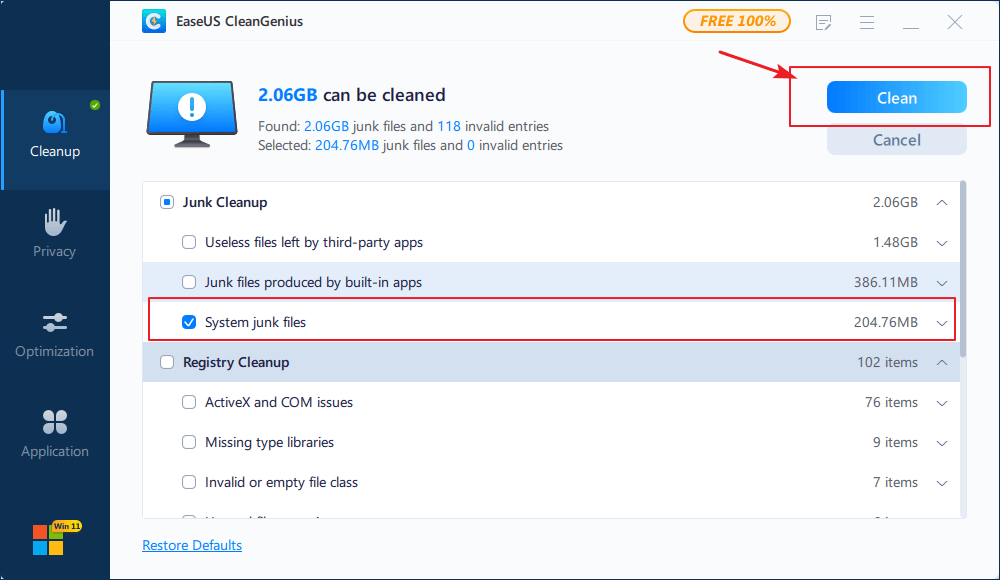
Steg 4. När skanningen är klar klickar du på "Klar" för att slutföra rensningen av systemskräpfiler.
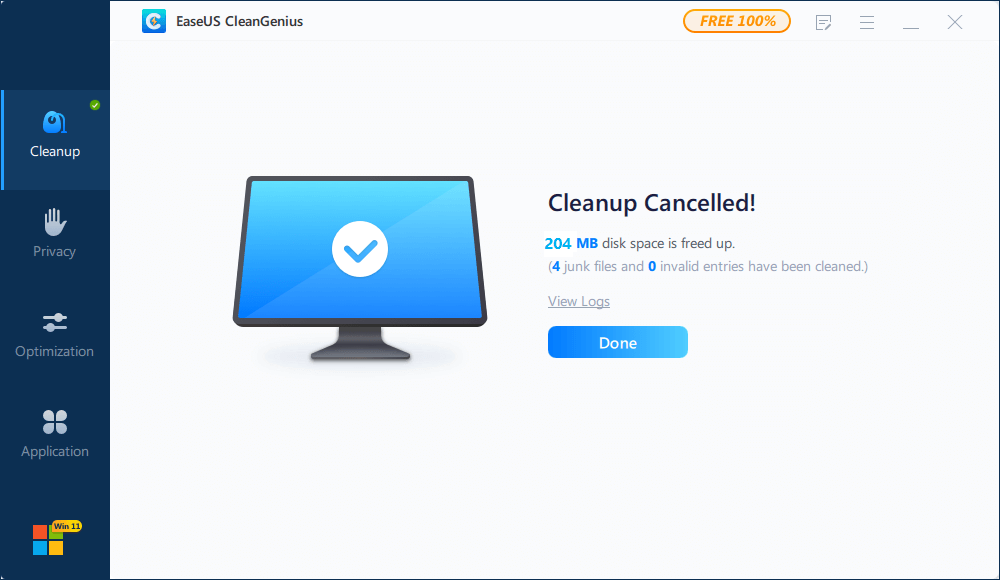
Del 3. Återställ data efter användning av Disk Doctor (Windows och Mac)
Vad händer om Disk Doctor eller dess alternativ raderade önskade filer? Finns det något sätt att återställa förlorade filer efter att ha använt Disk Doctor? Ja, det finns. Du kan få tillbaka förlorad data efter att ha använt någon diskrensningsprogramvara.
1. Återställ data från Mac efter att ha använt Disk Doctor
Allt du behöver är EaseUS Data Recovery Wizard för Mac. Det är en av de bästa dataåterställningsprogramvaran som återställer raderade eller förlorade filer på din MacBook, iMac, hårddisk, USB, kamera, minneskort, SD-kort och andra lagringsenheter.
- System som stöds: macOS och OS X över 10.8
- Dataåterställningsprocess: Välj Plats - Skanna - Förhandsgranska och återställ
- Programstorlek: 37MB
- Pris: $89,95 (2 GB gratis dataåterställningskapacitet med dess gratisutgåva. Obegränsad dataåterställning med Pro-versionen.)
Ladda ner denna Mac-programvara för dataåterställning för att hämta förlorad data:
Steg 1. Välj diskplatsen (det kan vara en intern hårddisk/SSD eller en flyttbar lagringsenhet) där du förlorade data och filer. Klicka på knappen "Skanna".
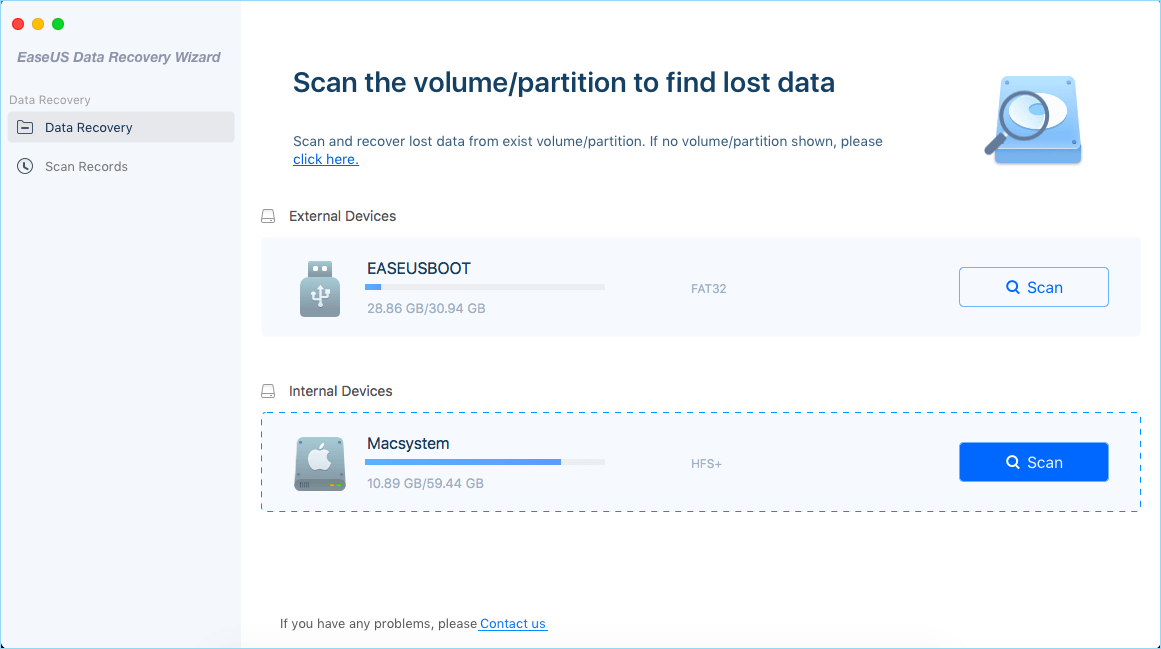
Steg 2. EaseUS Data Recovery Wizard för Mac skannar omedelbart din valda diskvolym och visar skanningsresultaten i den vänstra rutan.
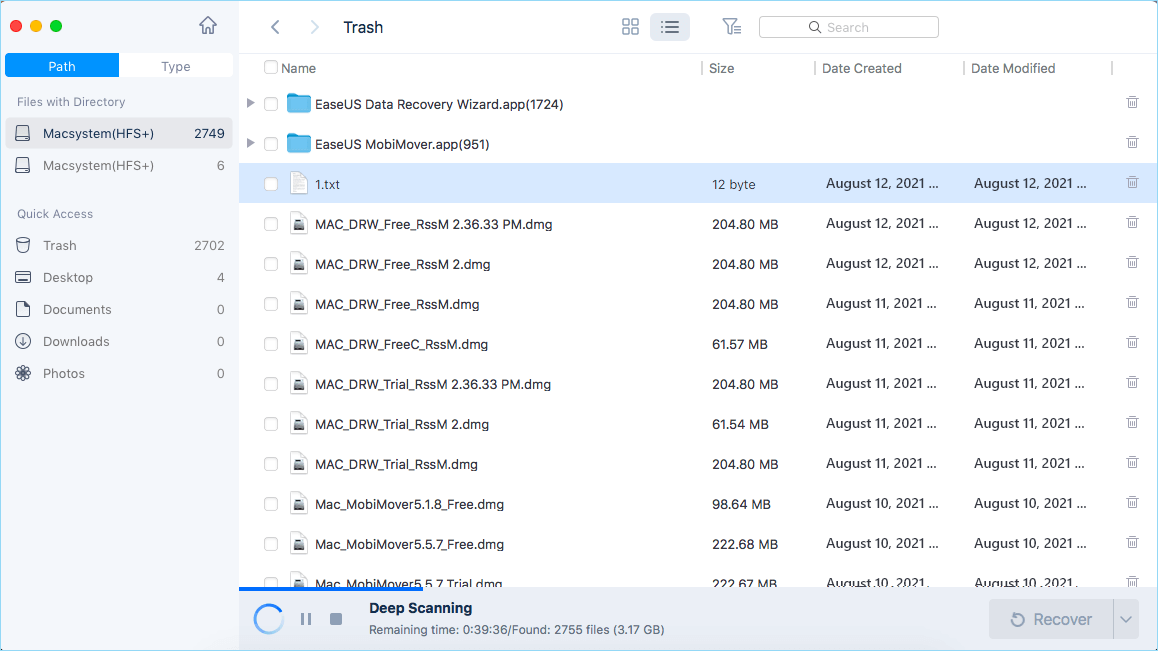
Steg 3. I skanningsresultaten, välj filen/filerna och klicka på knappen "Återställ" för att få tillbaka dem.
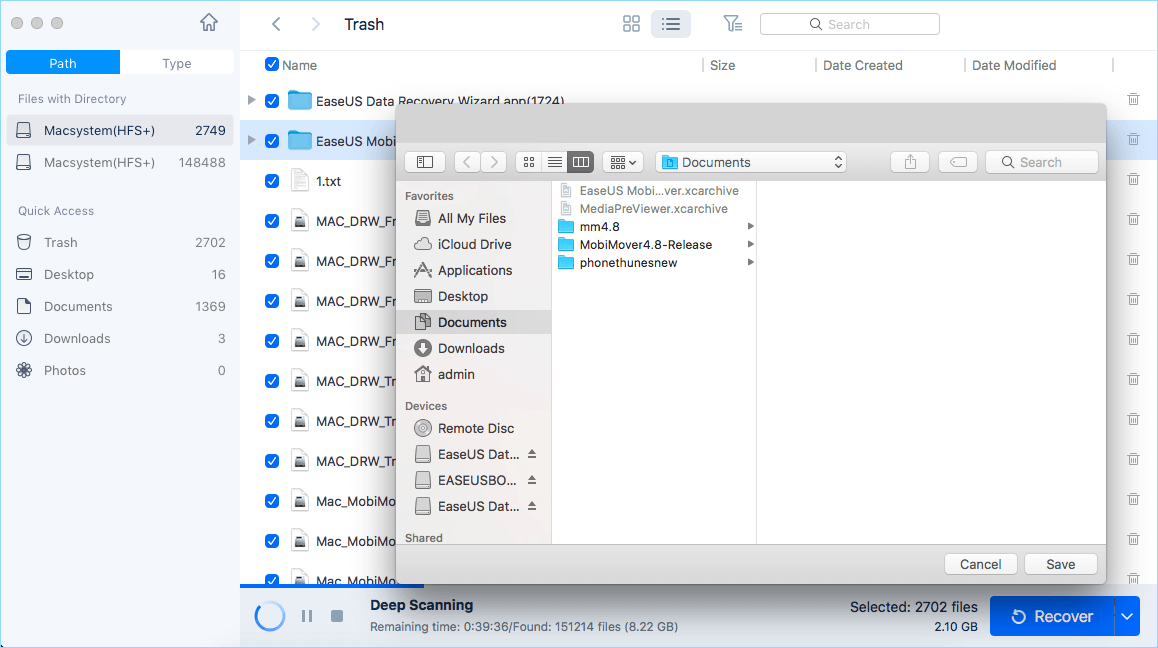
2. Återställ data från Windows efter att ha använt rengöringsprogram (gratis)
Hur hittar man gratis programvara för återställning av hårddiskdata för att återställa alla förlorade data efter att ha använt rensningsprogramvara? Här kan du ladda ner EaseUS Data Recovery Wizard Free Edition för att skanna och återställa data först eftersom datasäkerhet är det viktigaste.
Om du föredrar en steg-för-steg-guide kan du läsa vidare.
Step 1. Välj den enhet där du förlorar dina data och klicka på "Skanna".
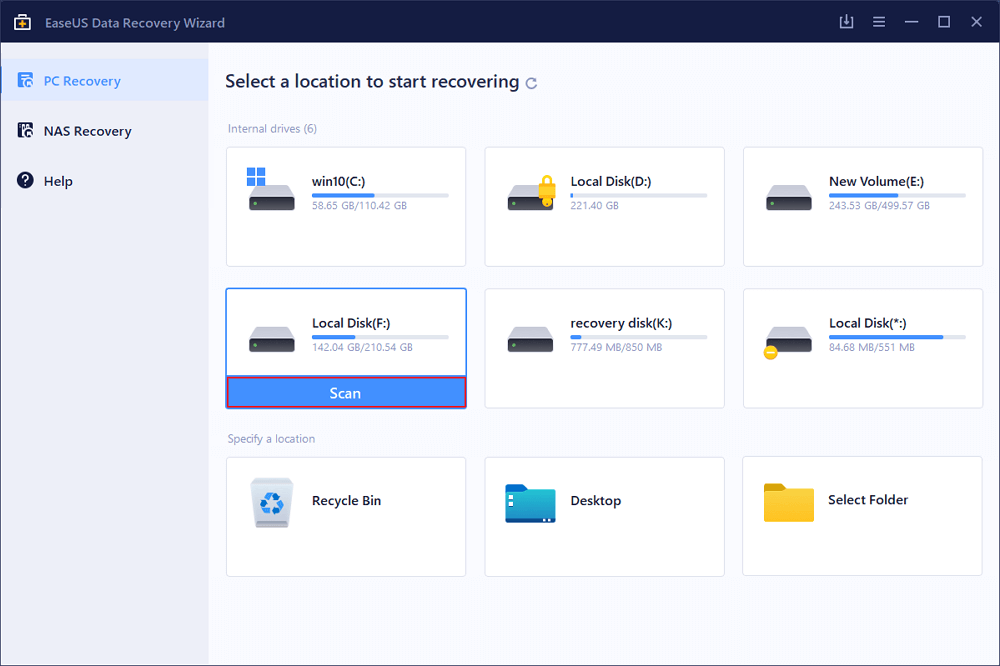
Step 2. Använd "Filter" eller "Sök" för att hitta de förlorade filerna när skanningen är klar.
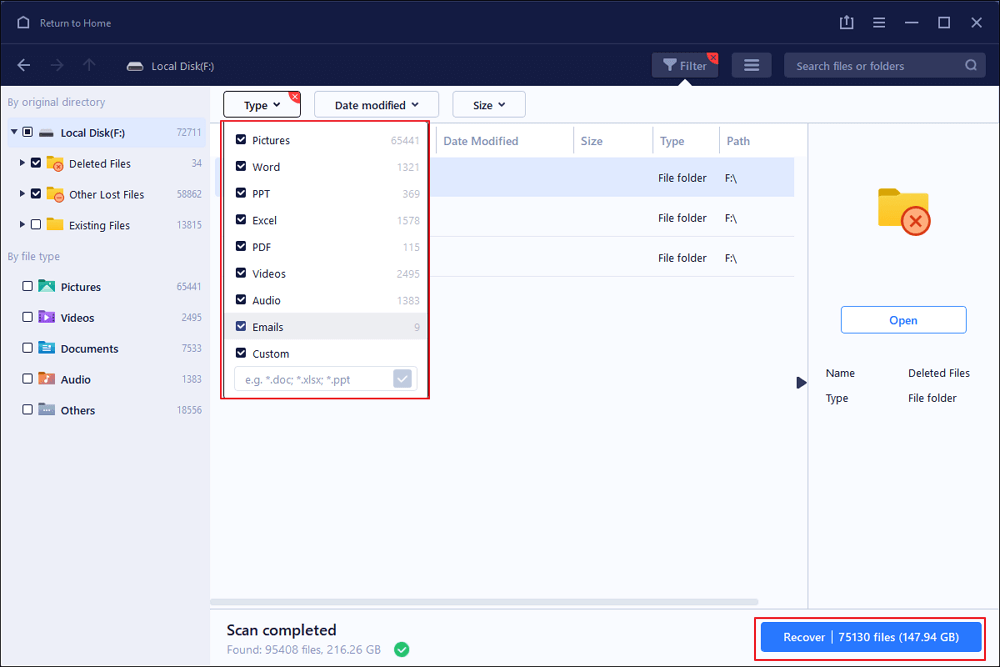
Step 3. Välj alla filer du vill ha och klicka på "Återställ". Bläddra sedan till en annan säker plats för att spara dem.
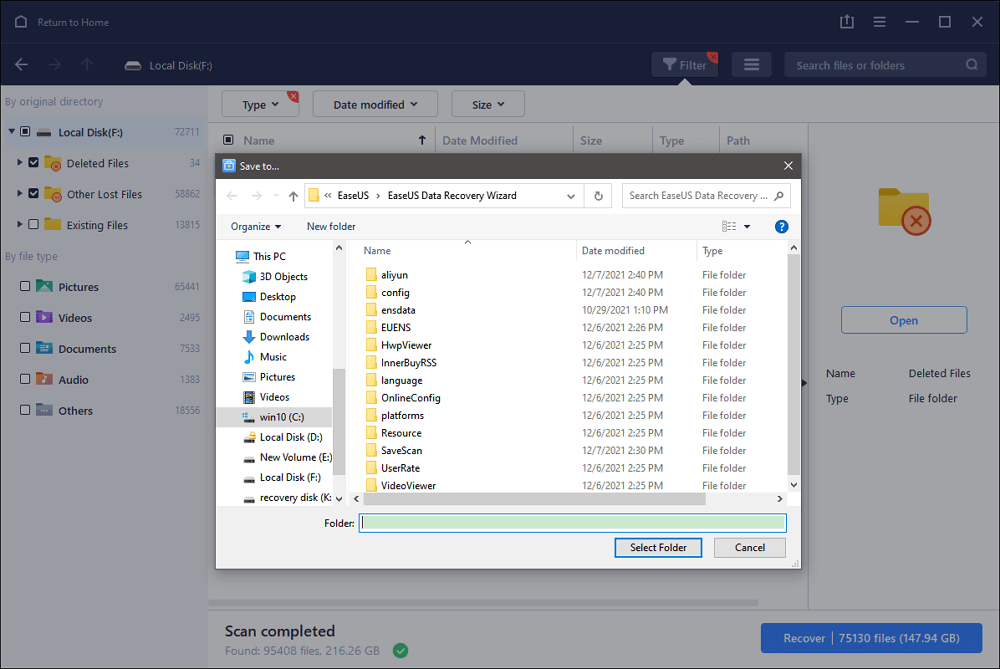
Om du behöver återställa mer än 2 GB data kan du köpa den kommersiella versionen av EaseUS Data Recovery Wizard.
Del 4. Extra information om en hårddiskkrasch
När ett problem med hårddisken kraschar på grund av olika orsaker, såsom fysiskt fel eller logiskt fel, kan det orsaka stor smärta vid dataförlust. Här är några viktiga orsaker som kan orsaka en allvarlig hårddiskkrasch. Det kommer att vara ganska bra att förstå varför du förlorade data på enheten eller varför din hårddisk kraschade:
- Datorn kunde inte starta
- Blå skärm när strömmen slås på
- Systemet fortsätter att starta om igen och igen eller bara hänger sig/fryser
- Felmeddelanden som "DISK BOOT FAILURE, INSERT SYSTEM DISK AND PRESS ENTER"
- Felmeddelanden som "Drive not formatted" eller "Operative system not found"
- Knasande ljud när hårddisken fungerar
Vad ska man göra när hårddisken kraschar
Efter att ha upptäckt problemet med diskkrasch från symptomen, är det första du bör göra att berätta om det orsakas av ett fysiskt eller logiskt fel.

Fysiskt hårddiskfel:
Mekanism hårddiskkrasch inklusive huvuden som fastnar på diskplattor, huvudkrasch, spindelmotorsystemfel och PCB-fel och så vidare. Dessa kan orsaka av många orsaker som damm, vattenskador, fukt, temperatur. I det här fallet diagnostiseras det vanligtvis som fysisk hårddiskskada och du bör omedelbart stänga av systemet och gå till en riktig diskläkare för professionell dataåterställningstjänst eftersom varje ytterligare operation av dig själv kan orsaka permanent dataförlust.
Läs också: Så här reparerar du hårddiskfel utan att formatera
Logiskt hårddiskfel:
Under en logisk hårddiskkrasch kommer disken att vara fysiskt frisk medan endast data inte kan nås. Mestadels orsakas det av mänskliga operationsfel, mjukvarufel och virusattacker, etc. Om det är en logisk hårddiskkrasch, som säger att din hårddisk är fysiskt frisk och upptäcks av din dators BIOS, kan det bara inte vara åtkomst. Du kan rädda dig själv från detta problem och en enorm kostnad för att gå till en riktig professionell diskläkare - kraftfull programvara för dataåterställning. För en detaljerad handledning, följ del 3.
Slutsats
Oavsett vilka problem du ställs inför - dataförlust orsakad av Disk Doctor eller kraschad disk som frågar efter HDD disk doktor, vi kan alltid hjälpa. Vi ger dig diskdataalternativ för att rensa upp filer och effektiva hårddiskläkare för att återställa data efter städning eller hårddiskkrasch.
Was This Page Helpful?
Relaterade Artiklar
-
Åtgärda felet 'USB säger/visar inga media i diskhantering'
![author icon]() /2022/09/21
/2022/09/21 -
Hur man återställer raderade filer SSD på 2 sätt
![author icon]() /2022/09/21
/2022/09/21 -
Fixa/Reparera ej allokerad extern hårddisk utan att förlora data
![author icon]() /2022/09/21
/2022/09/21 -
Apacer USB 3.0 reparations- och formateringsverktyg gratis nedladdning (officiell)
![author icon]() /2022/09/21
/2022/09/21
